Anular Material
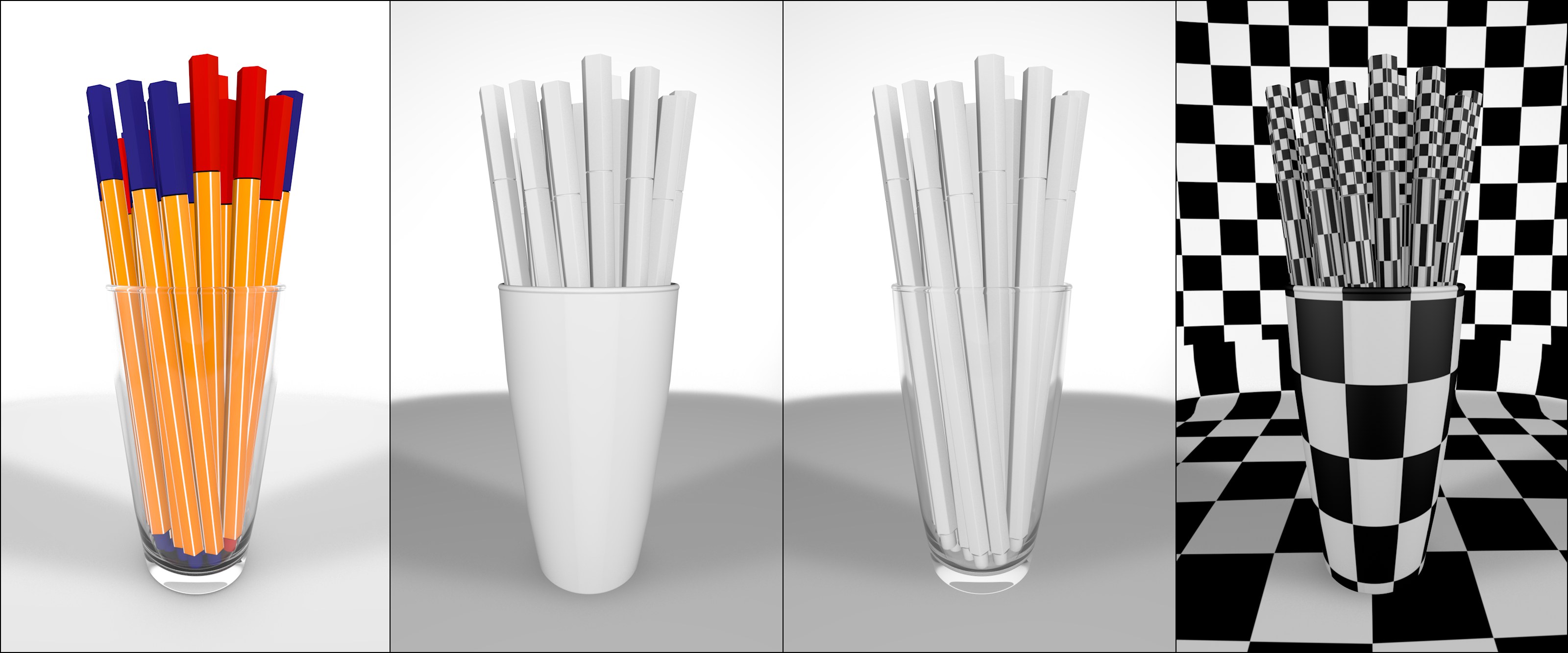 De izquierda a derecha: render normal; materiales reemplazados con un material gris; transparencia enmascarada; materiales sustituidos por una textura (por ejemplo, para comprobar rápidamente los mapas UV).
De izquierda a derecha: render normal; materiales reemplazados con un material gris; transparencia enmascarada; materiales sustituidos por una textura (por ejemplo, para comprobar rápidamente los mapas UV).A pesar de excelente aspecto de las texturas, a veces es necesario renderizar un Proyecto muy sencillo reemplazando todos los materiales existentes por uno único - también conocido como renderizado arcilla. Esto es exactamente lo que hace la función Anular Materiales. Todos los materiales del Proyecto serán reemplazados por un material definido aquí. No se verán afectados los tipos de Proyección definidos en las etiquetas de textura. Puedes excluir materiales individuales a ser reemplazados, tal como se puede evitar que los canales de material se vean afectados.
Ten en cuenta que por razones internas incluso las etiquetas "vacías" de Textura (aquellas sin un material asignado) utilizarán el material anulación único.
Arrastra el material de sustitución en este campo. Sólo se utilizará durante el renderizado y no se utilizará para la pantalla Vista del Editor. Si este campo queda vacío, el color definido en el ajuste Color de la Configuración del Proyecto será utilizado y de lo contrario se utilizará el material predeterminado.
Si deseas excluir materiales para que no sean reemplazados, selecciona el modo deseado y arrastra los materiales que deseas incluir o excluir en el campo Materiales.
![]() Preservar
Preservar
Color Difuso
Luminancia
Transparencia
Reflectancia
Relieve
Normal
Alfa
Desplazamiento
Si no todas las propiedades de los materiales deben ser reemplazadas y sólo ciertos canales específicos deben ser excluidos (como la Transparencia (segundo ejemplo de la derecha en la imagen de arriba) o el Desplazamiento), activa la opción correspondiente aquí. Estos canales serán luego asumidos por el material original. Ten en cuenta que la opción Color Difuso incluye los canales Color Y Difuso!
Tenga en cuenta que la función preservar (que afecta a ciertos canales de los materiales antiguos) no funciona en un Material de Nodo. Las opciones aparecerán atenuadas si arrastra un Material de nodo a un Material personalizado. Si se coloca un material antiguo allí, las opciones no afectarán los materiales del nodo.